LINUX怎么卸载软件呀
linux 卸载 visual studio code
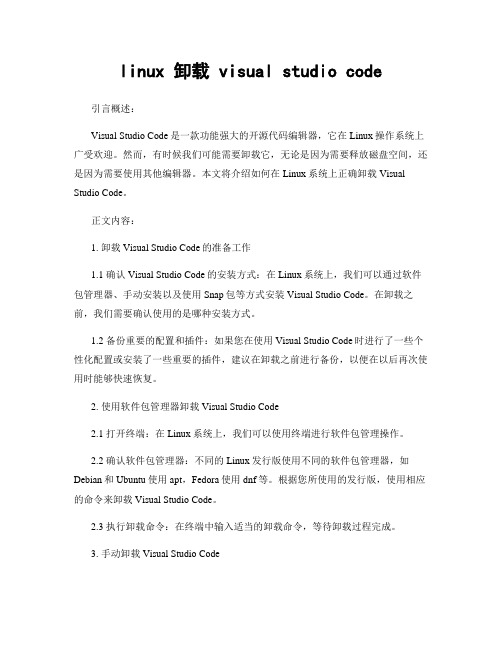
linux 卸载 visual studio code 引言概述:Visual Studio Code是一款功能强大的开源代码编辑器,它在Linux操作系统上广受欢迎。
然而,有时候我们可能需要卸载它,无论是因为需要释放磁盘空间,还是因为需要使用其他编辑器。
本文将介绍如何在Linux系统上正确卸载Visual Studio Code。
正文内容:1. 卸载Visual Studio Code的准备工作1.1 确认Visual Studio Code的安装方式:在Linux系统上,我们可以通过软件包管理器、手动安装以及使用Snap包等方式安装Visual Studio Code。
在卸载之前,我们需要确认使用的是哪种安装方式。
1.2 备份重要的配置和插件:如果您在使用Visual Studio Code时进行了一些个性化配置或安装了一些重要的插件,建议在卸载之前进行备份,以便在以后再次使用时能够快速恢复。
2. 使用软件包管理器卸载Visual Studio Code2.1 打开终端:在Linux系统上,我们可以使用终端进行软件包管理操作。
2.2 确认软件包管理器:不同的Linux发行版使用不同的软件包管理器,如Debian和Ubuntu使用apt,Fedora使用dnf等。
根据您所使用的发行版,使用相应的命令来卸载Visual Studio Code。
2.3 执行卸载命令:在终端中输入适当的卸载命令,等待卸载过程完成。
3. 手动卸载Visual Studio Code3.1 找到安装路径:在Linux系统上,Visual Studio Code通常被安装在默认路径下,如/usr/share/code或/opt/visual-studio-code。
使用文件管理器或终端找到安装路径。
3.2 删除Visual Studio Code文件:使用管理员权限删除Visual Studio Code的安装文件和相关文件夹。
如何在Linux终端中卸载软件包

如何在Linux终端中卸载软件包在Linux操作系统中,软件包的安装和卸载是非常常见的操作。
而在Linux终端中,通过命令行方式来卸载软件包是最为常用和高效的方法之一。
本文将介绍如何在Linux终端中卸载软件包,并提供详细的步骤和示例命令。
1. 查找已安装的软件包在开始卸载之前,我们需要先查找已安装的软件包。
可以使用以下命令来列出系统中已安装的所有软件包:```dpkg --list```这将列出系统中所有已安装的软件包,并显示它们的名称、版本和状态等信息。
你可以通过浏览列表,找到你想要卸载的软件包的名称。
2. 卸载软件包一旦你找到了需要卸载的软件包的名称,你可以使用以下命令来卸载它:```sudo apt-get remove 软件包名称```请将"软件包名称"替换为你要卸载的软件包的实际名称。
在执行命令之前,系统会要求你输入管理员密码以完成授权。
另外,你也可以使用以下命令来同时卸载软件包及其配置文件:```sudo apt-get purge 软件包名称```这个命令将彻底移除软件包及其相关的配置文件。
3. 删除不再需要的依赖包在卸载软件包时,有时还会自动安装一些依赖包。
而这些依赖包可能会占用磁盘空间,因此你可能会想要删除这些不再需要的依赖包。
可以使用以下命令来自动删除不需要的依赖包:```sudo apt-get autoremove```这个命令将会删除不再需要的依赖包,以释放磁盘空间。
4. 清理系统垃圾文件在卸载软件包后,系统可能会留下一些不再使用的临时文件和缓存文件,这些文件可能会占用磁盘空间。
可以使用以下命令来清理系统垃圾文件:```sudo apt-get clean```这个命令会清除系统中不再需要的缓存文件。
总结:通过使用Linux终端中的命令行方式,可以快速、高效地卸载软件包。
首先,使用dpkg --list命令找到需要卸载的软件包的名称,然后使用sudo apt-get remove命令来卸载软件包,或使用sudo apt-get purge命令彻底移除软件包及其配置文件。
电脑软件卸载指南如何彻底卸载软件

电脑软件卸载指南如何彻底卸载软件电脑软件卸载指南:如何彻底卸载软件电脑上安装的软件不可避免地会产生垃圾文件、占用存储空间和影响系统运行速度。
因此,及时彻底地卸载软件对于保持电脑性能的稳定至关重要。
本指南将介绍一些有效的方法,帮助您彻底卸载电脑软件。
一、使用操作系统的内置卸载程序大多数操作系统都提供了内置的卸载程序,通过这些程序可以方便快捷地卸载软件。
以下是几个常见操作系统的示例:1. Windows系统:打开控制面板,点击「程序」或「卸载程序」,在软件列表中选择要卸载的程序,点击「卸载」按钮。
2. macOS系统:在「应用程序」文件夹中,找到要卸载的程序,将其拖动到废纸篓中,然后右键点击废纸篓选择「清空废纸篓」。
3. Linux系统:使用系统自带的包管理器进行软件卸载。
比如,使用Debian或Ubuntu系统的APT,可以在终端中运行「sudo apt-get remove 软件名称」命令来卸载软件。
通过操作系统的内置卸载程序,可以卸载大部分软件,但是有些软件可能会在卸载过程中残留一些垃圾文件和注册表项。
二、使用第三方卸载工具除了操作系统自带的卸载程序,还有一些第三方工具可以帮助您更彻底地卸载软件,同时清除残留文件和注册表项。
以下是几个常用的第三方卸载工具:1. Revo Uninstaller:这是一款功能强大的卸载工具,可以扫描和清除软件残留的文件和注册表项,并支持强制卸载。
2. IObit Uninstaller:该工具除了卸载软件外,还能清理浏览器插件、工具栏等不需要的附加组件。
3. Geek Uninstaller:这个工具提供了简单易用的界面,能够彻底卸载软件,并显示软件的详细信息。
使用这些第三方卸载工具,能够更有效地清理软件残留,但是仍然需要注意在卸载软件之前备份重要的文件和数据。
三、手动删除残余文件和注册表项有时候,即便使用了内置的卸载程序或第三方工具,仍然会有一些残留的文件和注册表项。
Linux下apt-get命令详解(安装、卸载、更新、查询软件包)

Linux下apt-get命令详解(安装、卸载、更新、查询软件包)apt-get 命令适⽤于 deb 包管理式的 Linux 操作系统(Debian、Ubuntu等),主要⽤于⾃动从互联⽹软件仓库中搜索、下载、安装、升级、卸载软件或操作系统。
⼀、apt-get 安装软件包apt-get install PackageName // 普通安装apt-get install PackageName=VersionName // 安装指定包的指定版本apt-get --reinstall install PackageName // 重新安装apt-get build-dep PackageName // 安装源码包所需要的编译环境apt-get -f install // 修复依赖关系apt-get source PackageName // 下载软件包的源码// ylx 整理:sudo apt-get install -d voxbo // 仅下载不安装sudo apt-get install --reinstall -d voxbo // 仅下载不安装sudo apt-get autoremove voxbo // 删除软件包, 同时删除为满⾜依赖// ⽽⾃动安装且不再使⽤的软件包apt-get --purge autoremove voxbo // 删除软件包, 删除配置⽂件,删除不再使⽤的依赖包⼆、apt-get 卸载软件包apt-get remove PackageName // 删除软件包, 保留配置⽂件apt-get --purge remove PackageName // 删除软件包, 同时删除配置⽂件apt-get purge PackageName // 删除软件包, 同时删除配置⽂件apt-get autoremove PackageName // 删除软件包, 同时删除为满⾜依赖// ⽽⾃动安装且不再使⽤的软件包apt-get --purge autoremove PackageName // 删除软件包, 删除配置⽂件,// 删除不再使⽤的依赖包apt-get clean && apt-get autoclean // 清除已下载的软件包和旧软件包三、apt-get 更新软件包apt-get update // 更新安装源(Source)apt-get upgrade // 更新已安装的软件包apt-get dist-upgrade // 更新已安装的软件包(识别并处理依赖关系的改变)四、apt-get 查询软件包dpkg -l // 列出已安装的所有软件包apt-cache search PackageName // 搜索软件包apt-cache show PackageName // 获取软件包的相关信息, 如说明、⼤⼩、版本等apt-cache depends PackageName // 查看该软件包需要哪些依赖包apt-cache rdepends PackageName // 查看该软件包被哪些包依赖apt-get check // 检查是否有损坏的依赖命令:apt-get --help⽤法:apt-get [选项] 命令apt-get [选项] install|remove 软件包1 [软件包2 ...]apt-get [选项] source 软件包1 [软件包2 ...]apt-get 是⼀个⽤于下载和安装软件包的简易命令⾏界⾯。
Linux上安装和卸载rpm软件包的方法

Linux上安装和卸载rpm软件包的⽅法Linux上安装和卸载rpm软件包的⽅法如下所⽰:1.如何安装rpm软件包rmp软件包的安装可以使⽤程序rpm来完成。
执⾏下⾯的命令rpm -i your-package.rpm其中your-package.rpm是你要安装的rpm包的⽂件名,⼀般置于当前⽬录下。
安装过程中可能出现下⾯的警告或者提⽰:... conflict with ... 可能是要安装的包⾥有⼀些⽂件可能会覆盖现有的⽂件,缺省时这样的情况下是⽆法正确安装的可以⽤rpm --force -i 强制安装即可... is needed by ...... is not installed ... 此包需要的⼀些软件你没有安装可以⽤rpm --nodeps -i 来忽略此信息也就是说,rpm -i --force --nodeps 可以忽略所有依赖关系和⽂件问题,什么包都能安装上,但这种强制安装的软件包不能保证完全发挥功能2.如何安装.src.rpm软件包有些软件包是以.src.rpm结尾的,这类软件包是包含了源代码的rpm包,在安装时需要进⾏编译。
这类软件包有两种安装⽅法,⽅法⼀:执⾏rpm -i your-package.src.rpmcd /usr/src/redhat/SPECSrpmbuild -bp your-package.specs ⼀个和你的软件包同名的specs⽂件cd /usr/src/redhat/BUILD/your-package/ ⼀个和你的软件包同名的⽬录./configure 这⼀步和编译普通的源码软件⼀样,可以加上参数makemake install⽅法⼆:1.执⾏rpm -i you-package.src.rpm2. cd /usr/src/redhat/SPECS前两步和⽅法⼀相同3. rpmbuild -bb your-package.specs ⼀个和你的软件包同名的specs⽂件这时,在/usr/src/redhat/RPM/i386/ (根据具体包的不同,也可能是i686,noarch等等)在这个⽬录下,有⼀个新的rpm包,这个是编译好的⼆进制⽂件。
在Linux终端中安装和卸载软件

在Linux终端中安装和卸载软件在Linux操作系统中,终端是一种非常常用的交互界面,用户可以通过终端执行各种系统命令和操作。
在终端中安装和卸载软件是Linux系统中的基本操作之一。
本文将介绍如何在Linux终端中进行软件的安装和卸载,以帮助读者更好地管理和使用自己的Linux系统。
一、软件安装在Linux中,通常有两种常用方式来安装软件,一种是使用包管理器来安装,另一种是手动编译安装。
1. 使用包管理器安装软件包管理器是Linux系统中用于管理软件包的工具,通过包管理器可以方便地下载、安装和更新软件。
常见的包管理器有apt、yum、dnf等。
以apt为例,在终端中执行以下命令即可安装软件:sudo apt-get install 软件包名称其中,sudo是用于执行以超级用户身份运行的命令,apt-get是apt的一部分,用于管理软件包,install是apt-get的参数,用于指定安装软件包的操作,软件包名称是待安装软件的名称。
2. 手动编译安装软件有些软件并没有提供直接的可执行文件,需要通过手动编译的方式安装。
手动编译安装软件需要以下步骤:步骤一:下载软件源代码在终端中执行以下命令下载软件源代码:wget 软件源代码的网址步骤二:解压软件源代码执行以下命令解压下载的软件源代码:tar -zxvf 软件源代码.tar.gz步骤三:进入解压后的目录执行以下命令进入解压后的目录:cd 软件源代码目录步骤四:配置安装选项执行以下命令配置软件的安装选项:./configure步骤五:编译并安装软件执行以下命令进行编译和安装:makemake install二、软件卸载在Linux中,卸载软件同样可以使用包管理器或手动删除的方式。
1. 使用包管理器卸载软件使用包管理器卸载软件非常简单,以apt为例,在终端中执行以下命令即可完成卸载:sudo apt-get remove 软件包名称其中,remove是apt-get的参数,用于指定卸载软件包的操作,软件包名称是待卸载软件的名称。
Linux下软件的安装和卸载

安装完了一个崭新的操作系统,且对操作系统自带的程序有了大致的了解,相信大家的兴趣一定高了不少,接下来一定会想安装一些自己需要的应用软件。
在Linux系统中安装和配置应用软件,长期以来被公认为是Linux的软肋之一,因为Linux到目前还没有像微软Windows那样简单的Setup-And-Run的安装方法。
但是随着KDE和GNOME等桌面环境的完善,在Linux中安装应用软件的难度降低了许多。
首先说说REDHAT Linux 9.0中几种软件安装方式。
三大软件安装方式1.通过RPM软件包来安装说起RPM(REDHAT Package Management)标准的软件包,大家可能都会想起大名鼎鼎的REDHAT公司,正是RPM软件包发行方式的出现,使Linux中的应用软件安装变得简单。
如果用户想安装按RPM方式发行的软件,只需简单地输入命令“rpm -ivh xxx.rpm”即可。
比如用户想安装-1.0.1.rpm软件包,只需输入命令“rpm -ivh -1.0.1.rpm”即可。
RPM软件包发行方式的另一个优点是它能够方便地对已经安装的RPM软件包进行删除,只要使用“rpm -e -1.0.1”命令就能将刚才安装的-1.0.1.rpm从硬盘上安全永久地删除。
如果你是在X-Window环境中安装/删除软件,那便有更好的办法,如果使用的是KDE,可以使用KDE自带的Kpackage程序来对软件进行添加或删除,如果是使用GNOME,则可以使用Gnorpm程序对软件进行管理。
这两个程序都很像微软Windows中的“添加/删除程序”功能。
以RPM软件包发行方式的软件是最容易安装和管理的,建议大家以后多采用这种模式来管理软件。
2.Tar.gz(Tgz)软件包的安装以Tar.gz为扩展名的软件包,是用Tar程序打包并用Gzip程序压缩的软件包。
要安装这种软件包,需要先对软件包进行解压缩,使用“tar -zxfv filename.tar.gz”可以对软件包进行解压缩,解压缩所得的文件在以Filename为名的目录中。
Linux终端命令实现软件包卸载和清理

Linux终端命令实现软件包卸载和清理Linux操作系统是一种广泛使用的开源操作系统,它提供了强大的终端命令行界面,使用户能够通过命令来管理和控制系统。
在Linux中,软件包的安装和卸载是常见的任务。
本文将介绍如何使用Linux终端命令实现软件包的卸载和清理。
一、查找已安装的软件包在开始卸载和清理软件包之前,我们首先需要查找已安装在系统中的软件包。
为了实现这一目标,我们可以使用dpkg工具来列出系统中已安装的软件包。
在终端中输入以下命令:```dpkg --list```该命令会显示出系统中所有已安装的软件包的列表,包括软件包的名称、版本号和简要说明。
通过查看该列表,我们可以确定我们希望卸载和清理的软件包的名称。
二、卸载软件包在确定了需要卸载的软件包的名称后,我们可以使用apt-get命令来卸载软件包。
在终端中输入以下命令:```sudo apt-get remove 软件包名称```请将“软件包名称”替换为您要卸载的软件包的实际名称。
执行该命令后,系统会提示您确认操作,并询问您是否继续。
输入“Y”并按下回车键确认操作。
三、清理残留文件完成软件包的卸载后,我们还可以使用apt-get命令来清理残留的配置文件和依赖项。
在终端中输入以下命令:```sudo apt-get autoremove```该命令会自动检测并删除不再需要的软件包及其相关的配置文件和依赖项。
执行该命令后,系统会列出要删除的软件包,并提示您确认操作。
输入“Y”并按下回车键确认操作。
此外,我们还可以使用apt-get命令来清理已安装软件包的缓存。
在终端中输入以下命令:```sudo apt-get clean```该命令会清理系统中已安装软件包的缓存文件,从而释放磁盘空间。
四、总结本文介绍了如何使用Linux终端命令实现软件包的卸载和清理。
通过查找已安装的软件包、使用apt-get命令进行卸载和清理,我们可以有效地管理系统中的软件包,并释放磁盘空间。
linux的网络配置和安装与卸载rpm软件包doc

阳江职业技术学院
学生实训(验)报告
实
训(验
)步骤及记录(一)、网络配置
1、单击【新建】,选择设备类型为“以太网连接”:
2、选择以太网网卡:
3、配置网络设置,选择“自动获取IP”:
4、单击应用,完成连接:
5、网络配置完成图:
(二)、安装与卸载rmp软件包
1、配置iso的镜像文件,点击vm,选择Removable Device,配置光盘镜像文件,看到光盘上的绿光,完成:
2、右击桌面,打开终端
3、挂载iso光盘文件位置:
4、单击应用程序,点击添加/删除软件:
5、点击编辑,软件包存储库:
6、点击添加,注意位置是固定的路径,单击确定:
7、关闭:
8、安装adapt--3jpp.1.i386-AdaptX的rmp软件包,选中该软件包,确定:
9、完成:
10、卸载该软件包,去掉选择,点击确定:
11、完成:
实训结果(实验结论)结论:
1、在挂载光盘的时候,没注意到空格,导致停滞的时间太长,最
后还是成功的;
2、学会了如何配置,同时也学会一些软件包的安装与卸载;
3、希望下次会学到更多,期待着!
实训
(验)
成绩
实训(验)部门。
如何在Linux终端中安装和卸载软件

如何在Linux终端中安装和卸载软件Linux操作系统提供了多种方式来安装和卸载软件,而在Linux终端中使用命令行方式是一种简便高效的方式。
本文将介绍如何在Linux 终端中使用命令行安装和卸载软件的方法。
一、安装软件在Linux终端中安装软件,可以使用包管理器来完成,不同的Linux发行版可能会有不同的包管理器。
常见的包管理器有apt、yum、dnf等,我们将以apt为例来介绍安装软件的步骤。
在终端中执行以下命令:1. 更新软件包列表```bashsudo apt update```2. 搜索软件包```bashapt search 软件名称```将"软件名称"替换为你要安装的软件的名称,例如要安装Firefox浏览器,则执行:apt search firefox```搜索结果会显示相关的软件包及其描述,选择适合的软件包进行安装。
3. 安装软件```bashsudo apt install 软件包名称```将"软件包名称"替换为你要安装的软件的名称,例如要安装Firefox 浏览器,则执行:```bashsudo apt install firefox```系统会自动下载并安装软件包及其依赖项。
二、卸载软件在Linux终端中卸载软件同样可以使用包管理器来完成。
执行以下命令:1. 搜索已安装的软件包dpkg --list | grep 软件名称```将"软件名称"替换为你要卸载的软件的名称,例如要卸载Firefox浏览器,则执行:```bashdpkg --list | grep firefox```搜索结果将显示已安装的相关软件包的信息。
2. 卸载软件```bashsudo apt remove 软件包名称```将"软件包名称"替换为你要卸载的软件的名称,例如要卸载Firefox 浏览器,则执行:```bashsudo apt remove firefox```系统将自动卸载软件包及其相关的依赖项。
linux命令之rpm(软件的安装卸载)

linux命令之rpm(软件的安装卸载)rpm⼯作原理:当我们使⽤rpm⼯具安装软件包时,它会⾸先找到软件包中的⼀个记录⽂件,该⽂件记录了这个软件安装时需要的依赖包,如果包已经存在,则可以顺利安装,如果不存在,则提⽰缺少相应的依赖。
rpm 执⾏安装包⼆进制包(Binary)以及源代码包(Source)两种。
⼆进制包可以直接安装在计算机中,⽽源代码包将会由RPM⾃动编译、安装。
源代码包经常以src.rpm作为后缀名。
rpm优点:l 软件包安装的环境必须与打包时的环境⼀致l 必须安装了软件的依赖软件RPM包管理的⽤途;1、可以安装、删除、升级和管理软件;当然也⽀持在线安装和升级软件;2、通过RPM包管理能知道软件包包含哪些⽂件,也能知道系统中的某个⽂件属于哪个软件包;3、可以在查询系统中的软件包是否安装以及其版本;4、作为开发者可以把⾃⼰的程序打包为RPM 包发布;5、软件包签名GPG和MD5的导⼊、验证和签名发布6、依赖性的检查,查看是否有软件包由于不兼容⽽扰乱了系统;rpm常见命令参数⽤法: rpm [选项...]-a:查询所有套件;-b<完成阶段><套件档>+或-t <完成阶段><套件档>+:设置包装套件的完成阶段,并指定套件档的⽂件名称;-c:只列出组态配置⽂件,本参数需配合"-l"参数使⽤;-d:只列出⽂本⽂件,本参数需配合"-l"参数使⽤;-e<套件档>或--erase<套件档>:删除指定的套件;-f<⽂件>+:查询拥有指定⽂件的套件;-h或--hash:套件安装时列出标记;-i:显⽰套件的相关信息;-i<套件档>或--install<套件档>:安装指定的套件档;-l:显⽰套件的⽂件列表;-p<套件档>+:查询指定的RPM套件档;-q:使⽤询问模式,当遇到任何问题时,rpm指令会先询问⽤户;-R:显⽰套件的关联性信息;-s:显⽰⽂件状态,本参数需配合"-l"参数使⽤;-U<套件档>或--upgrade<套件档>:升级指定的套件档;-v:显⽰指令执⾏过程;-vv:详细显⽰指令执⾏过程,便于排错。
linux 卸载vsftpd方法

linux 卸载vsftpd方法要在Linux系统中卸载vsftpd(Very Secure FTP Daemon),你可以按照以下步骤进行操作:1. 使用root权限登录到Linux系统。
2. 停止vsftpd服务。
你可以使用以下命令来停止vsftpd服务:sudo systemctl stop vsftpd.3. 禁用vsftpd服务。
使用以下命令来禁用vsftpd服务,确保它在系统启动时不会自动启动:sudo systemctl disable vsftpd.4. 确认vsftpd服务已经停止。
你可以使用以下命令来确认vsftpd服务已经停止:sudo systemctl status vsftpd.5. 卸载vsftpd软件包。
根据你的Linux发行版,你可以使用以下命令来卸载vsftpd软件包:对于Ubuntu或Debian系统:sudo apt-get remove vsftpd.对于CentOS或Fedora系统:sudo yum remove vsftpd.6. 删除vsftpd的配置文件和数据。
你可以使用以下命令来删除vsftpd的配置文件和数据:sudo rm -rf /etc/vsftpd.sudo rm -rf /var/ftp.7. 清理系统缓存。
最后,你可以使用以下命令来清理系统缓存,以确保彻底删除vsftpd相关的文件和配置:对于Ubuntu或Debian系统:sudo apt-get autoremove.对于CentOS或Fedora系统:sudo yum clean all.通过按照上述步骤操作,你可以彻底从你的Linux系统中卸载vsftpd软件,并清理相关的配置和数据文件。
希望这些信息能够帮助到你。
fedora如何卸载与安装软件
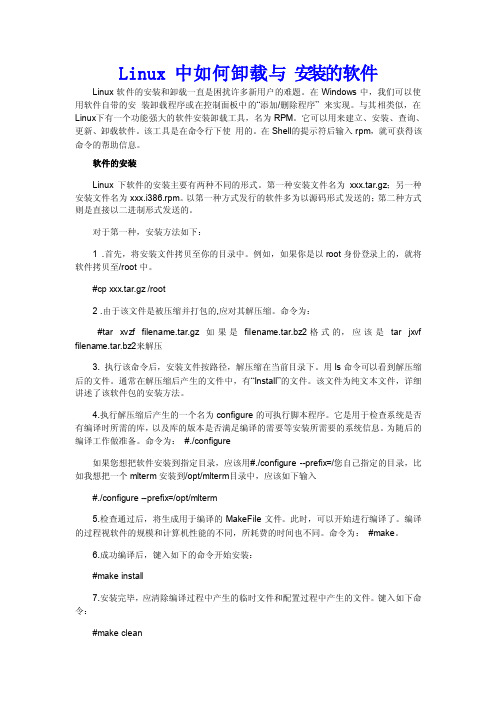
Linux 中如何卸载与安装的软件Linux软件的安装和卸载一直是困扰许多新用户的难题。
在Window s中,我们可以使用软件自带的安装卸载程序或在控制面板中的“添加/删除程序”来实现。
与其相类似,在Linux下有一个功能强大的软件安装卸载工具,名为RPM。
它可以用来建立、安装、查询、更新、卸载软件。
该工具是在命令行下使用的。
在Shell的提示符后输入rpm,就可获得该命令的帮助信息。
软件的安装Linux下软件的安装主要有两种不同的形式。
第一种安装文件名为xxx.tar.gz;另一种安装文件名为xxx.i386.rpm。
以第一种方式发行的软件多为以源码形式发送的;第二种方式则是直接以二进制形式发送的。
对于第一种,安装方法如下:1 .首先,将安装文件拷贝至你的目录中。
例如,如果你是以ro ot身份登录上的,就将软件拷贝至/root中。
#cp xxx.tar.gz /root2 .由于该文件是被压缩并打包的,应对其解压缩。
命令为:#tar xvzf filenam e.tar.gz 如果是file name.tar.bz2格式的,应该是tarjxvf filenam e.tar.bz2来解压3. 执行该命令后,安装文件按路径,解压缩在当前目录下。
用ls命令可以看到解压缩后的文件。
通常在解压缩后产生的文件中,有“Install”的文件。
该文件为纯文本文件,详细讲述了该软件包的安装方法。
4.执行解压缩后产生的一个名为config ure的可执行脚本程序。
它是用于检查系统是否有编译时所需的库,以及库的版本是否满足编译的需要等安装所需要的系统信息。
为随后的编译工作做准备。
命令为:#./configu re如果您想把软件安装到指定目录,应该用#./configu re --prefix=/您自己指定的目录,比如我想把一个mlterm安装到/opt/mlterm目录中,应该如下输入#./configu re --prefix=/opt/mlterm5.检查通过后,将生成用于编译的MakeF ile文件。
red hat linux软件的安装和卸载
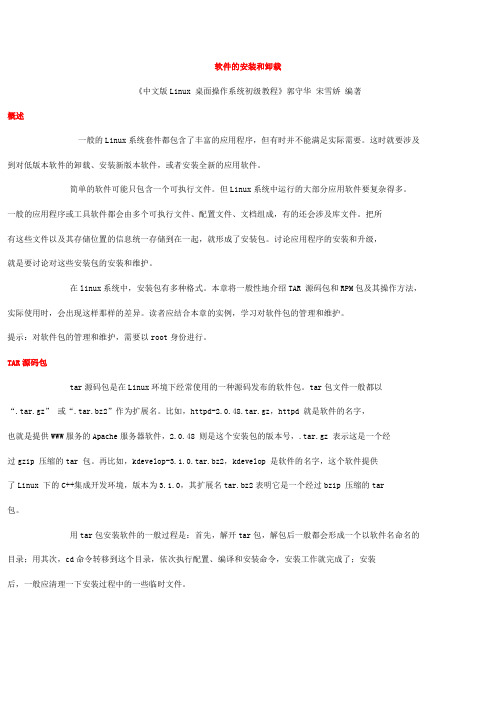
软件的安装和卸载《中文版Linux 桌面操作系统初级教程》郭守华宋雪娇编著概述一般的Linux系统套件都包含了丰富的应用程序,但有时并不能满足实际需要。
这时就要涉及到对低版本软件的卸载、安装新版本软件,或者安装全新的应用软件。
简单的软件可能只包含一个可执行文件。
但Linux系统中运行的大部分应用软件要复杂得多。
一般的应用程序或工具软件都会由多个可执行文件、配置文件、文档组成,有的还会涉及库文件。
把所有这些文件以及其存储位置的信息统一存储到在一起,就形成了安装包。
讨论应用程序的安装和升级,就是要讨论对这些安装包的安装和维护。
在linux系统中,安装包有多种格式。
本章将一般性地介绍TAR 源码包和RPM包及其操作方法,实际使用时,会出现这样那样的差异。
读者应结合本章的实例,学习对软件包的管理和维护。
提示:对软件包的管理和维护,需要以root身份进行。
TAR源码包tar源码包是在Linux环境下经常使用的一种源码发布的软件包。
tar包文件一般都以“.tar.gz” 或“.tar.bz2”作为扩展名。
比如,httpd-2.0.48.tar.gz,httpd 就是软件的名字,也就是提供WWW服务的Apache服务器软件,2.0.48 则是这个安装包的版本号,.tar.gz 表示这是一个经过gzip 压缩的tar 包。
再比如,kdevelop-3.1.0.tar.bz2,kdevelop 是软件的名字,这个软件提供了Linux 下的C++集成开发环境,版本为3.1.0,其扩展名tar.bz2表明它是一个经过bzip 压缩的tar 包。
用tar包安装软件的一般过程是:首先,解开tar包,解包后一般都会形成一个以软件名命名的目录;用其次,cd命令转移到这个目录,依次执行配置、编译和安装命令,安装工作就完成了;安装后,一般应清理一下安装过程中的一些临时文件。
下面是解tar 包的命令例子:tar -xvzf httpd-2.0.48.tar.gztar -xvjf httpd-2.0.52.tar.bz2配置、编译和安装命令一般是如下三条:./configuremakemake install清理临时文件的命令如下:make clean如果要卸载,则执行如下的命令。
Linux命令行中的软件包安装与卸载
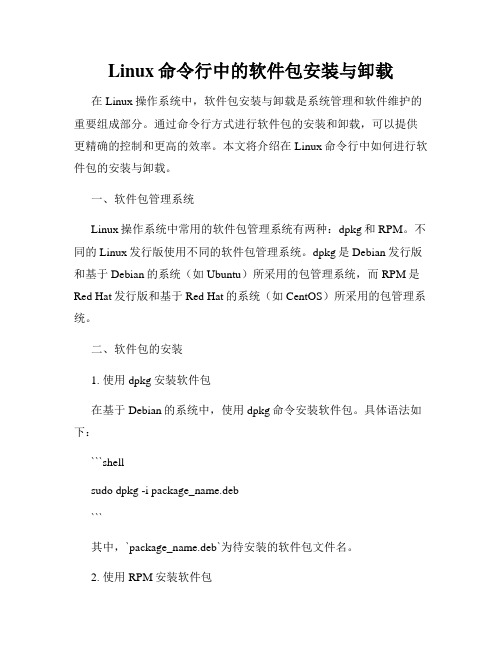
Linux命令行中的软件包安装与卸载在Linux操作系统中,软件包安装与卸载是系统管理和软件维护的重要组成部分。
通过命令行方式进行软件包的安装和卸载,可以提供更精确的控制和更高的效率。
本文将介绍在Linux命令行中如何进行软件包的安装与卸载。
一、软件包管理系统Linux操作系统中常用的软件包管理系统有两种:dpkg和RPM。
不同的Linux发行版使用不同的软件包管理系统。
dpkg是Debian发行版和基于Debian的系统(如Ubuntu)所采用的包管理系统,而RPM是Red Hat发行版和基于Red Hat的系统(如CentOS)所采用的包管理系统。
二、软件包的安装1. 使用dpkg安装软件包在基于Debian的系统中,使用dpkg命令安装软件包。
具体语法如下:```shellsudo dpkg -i package_name.deb```其中,`package_name.deb`为待安装的软件包文件名。
2. 使用RPM安装软件包在基于Red Hat的系统中,使用RPM命令安装软件包。
具体语法如下:```shellsudo rpm -ivh package_name.rpm```其中,`package_name.rpm`为待安装的软件包文件名。
三、软件包的卸载1. 使用dpkg卸载软件包在基于Debian的系统中,使用dpkg命令卸载软件包。
具体语法如下:```shellsudo dpkg -r package_name```其中,`package_name`为待卸载的软件包名称。
2. 使用RPM卸载软件包在基于Red Hat的系统中,使用RPM命令卸载软件包。
具体语法如下:```shellsudo rpm -e package_name其中,`package_name`为待卸载的软件包名称。
四、软件包的依赖管理在安装或卸载软件包时,可能会遇到依赖关系的问题。
某些软件包依赖于其他的软件包,如果没有满足依赖关系,安装或卸载过程将会出错。
Linux中如何卸载已安装的软件

Linux中如何卸载已安装的软件Linux 中如何卸载已安装的软件. Linux软件的安装和卸载⼀直是困扰许多新⽤户的难题。
在Windows中,我们可以使⽤软件⾃带的安装卸载程序或在控制⾯板中的“添加/删除程序”来实现。
与其相类似,在Linux下有⼀个功能强⼤的软件安装卸载⼯具,名为RPM。
它可以⽤来建⽴、安装、查询、更新、卸载软件。
该⼯具是在命令⾏下使⽤的。
在Shell的提⽰符后输⼊rpm,就可获得该命令的帮助信息。
软件的安装 Linux下软件的安装主要有两种不同的形式。
第⼀种安装⽂件名为xxx.tar.gz;另⼀种安装⽂件名为xxx.i386.rpm。
以第⼀种⽅式发⾏的软件多为以源码形式发送的;第⼆种⽅式则是直接以⼆进制形式发送的。
对于第⼀种,安装⽅法如下: 1 .⾸先,将安装⽂件拷贝⾄你的⽬录中。
例如,如果你是以root⾝份登录上的,就将软件拷贝⾄/root中。
#cp xxx.tar.gz /root 2 .由于该⽂件是被压缩并打包的,应对其解压缩。
命令为: #tar xvzf filename.tar.gz 如果是filename.tar.bz2格式的,应该是tar jxvf filename.tar.bz2来解压 3. 执⾏该命令后,安装⽂件按路径,解压缩在当前⽬录下。
⽤ls命令可以看到解压缩后的⽂件。
通常在解压缩后产⽣的⽂件中,有“Install”的⽂件。
该⽂件为纯⽂本⽂件,详细讲述了该软件包的安装⽅法。
4.执⾏解压缩后产⽣的⼀个名为configure的可执⾏脚本程序。
它是⽤于检查系统是否有编译时所需的库,以及库的版本是否满⾜编译的需要等安装所需要的系统信息。
为随后的编译⼯作做准备。
命令为: #./configure 如果您想把软件安装到指定⽬录,应该⽤#./configure --prefix=/您⾃⼰指定的⽬录,⽐如我想把⼀个mlterm安装到/opt/mlterm⽬录中,应该如下输⼊ #./configure --prefix=/opt/mlterm 5.检查通过后,将⽣成⽤于编译的MakeFile⽂件。
linux 卸载lsof

linux 卸载lsof如何在Linux系统上卸载lsof在Linux系统上,lsof是一个非常有用的命令行工具,用于查看正在使用的文件和连接。
然而,在某些情况下,你可能希望卸载lsof。
本文将一步一步介绍如何在Linux系统上卸载lsof。
第一步:检查lsof是否已安装在卸载lsof之前,你应该先确定该软件是否已经安装在你的系统上。
你可以使用以下命令检查:lsof -v如果系统输出版本信息,则表示lsof已经安装。
否则,你需要安装lsof,并且可以跳过下面的步骤。
第二步:确定lsof安装的路径如果lsof已经安装,你需要确定它的安装路径。
你可以使用以下命令查找lsof的二进制文件:which lsof系统将输出lsof的安装路径,例如:`/usr/bin/lsof`第三步:卸载lsof在确定了lsof的安装路径后,你可以使用以下命令卸载lsof:sudo rm -rf <lsof安装路径>在尖括号中,用上一步中找到的lsof安装路径替换。
例如:sudo rm -rf /usr/bin/lsof请注意,使用sudo命令以超级用户权限运行该命令。
第四步:确认lsof已卸载在完成卸载后,你可以使用以下命令检查lsof是否已经从系统中完全移除:which lsof如果系统不输出任何信息,则表示lsof已经完全卸载。
第五步:清理残余文件卸载lsof后,你可以删除与lsof相关的残余文件。
大多数Linux系统都位于以下位置:/usr/share/man/man8/lsof.8.gz/usr/share/man/fr/man8/lsof.8.gz/usr/share/doc/packages/lsof使用以下命令删除这些文件:sudo rm -rf <文件路径>你需要使用上述文件路径逐个执行该命令。
结束语本文提供了一步一步的指南,介绍了如何在Linux系统上卸载lsof。
请记住,在执行任何操作之前,请确保备份重要数据,并小心操作以防出错。
linux卸载编译

如果您想在Linux中卸载通过编译安装的软件,您可以按照以下步骤进行操作:
1.确定软件来源:首先,确定您要卸载的软件是从哪个源编译安装的。
这通常可以在软件的安装文档或官方网站上找到。
2.查找软件包:如果您的软件是从源代码编译安装的,那么它可能没有作为一个常规的Linux软件包进行管理。
您可以尝试使用包管理器来查找软
件包,或者使用其他工具来查找与该软件相关的文件和目录。
3.删除软件:一旦您确定了软件的位置,您可以手动删除相关的文件和目录。
请注意,在删除之前,确保您知道这些文件和目录的作用,以免误删
除了重要的系统文件。
4.清理环境:如果您在编译安装过程中使用了特定的配置选项或环境变量,您可能需要清理这些设置。
这可能涉及到编辑配置文件、删除环境变量
或重新配置系统。
5.验证卸载:最后,验证软件是否已成功卸载。
您可以尝试重新启动软件或执行与该软件相关的命令,以检查是否能够正常工作。
请注意,如果您不确定如何进行操作,建议咨询相关的技术专家或社区,以确保您的系统安全和稳定。
linux的卸载命令
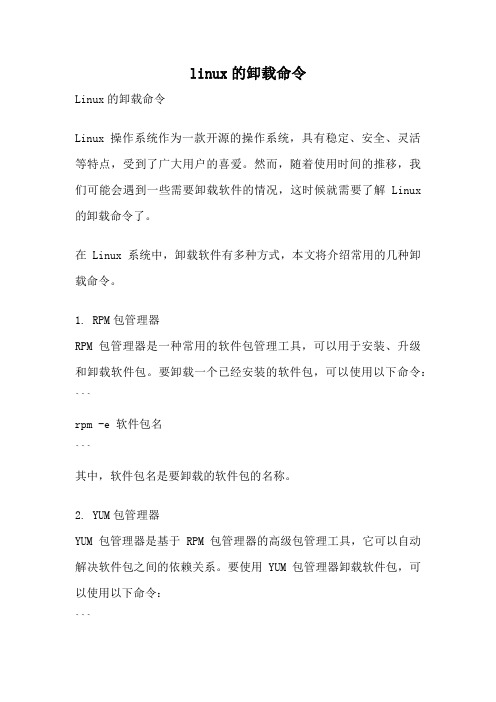
linux的卸载命令Linux的卸载命令Linux操作系统作为一款开源的操作系统,具有稳定、安全、灵活等特点,受到了广大用户的喜爱。
然而,随着使用时间的推移,我们可能会遇到一些需要卸载软件的情况,这时候就需要了解Linux 的卸载命令了。
在Linux系统中,卸载软件有多种方式,本文将介绍常用的几种卸载命令。
1. RPM包管理器RPM包管理器是一种常用的软件包管理工具,可以用于安装、升级和卸载软件包。
要卸载一个已经安装的软件包,可以使用以下命令:```rpm -e 软件包名```其中,软件包名是要卸载的软件包的名称。
2. YUM包管理器YUM包管理器是基于RPM包管理器的高级包管理工具,它可以自动解决软件包之间的依赖关系。
要使用YUM包管理器卸载软件包,可以使用以下命令:```yum remove 软件包名```其中,软件包名是要卸载的软件包的名称。
3. APT包管理器APT包管理器是Debian系列操作系统中常用的包管理工具,包括Ubuntu、Debian等。
要使用APT包管理器卸载软件包,可以使用以下命令:```apt-get remove 软件包名```其中,软件包名是要卸载的软件包的名称。
4. DNF包管理器DNF包管理器是Fedora系统中的默认包管理工具,可以用于安装、升级和卸载软件包。
要使用DNF包管理器卸载软件包,可以使用以下命令:```dnf remove 软件包名```其中,软件包名是要卸载的软件包的名称。
5. SNAP包管理器SNAP是一种新型的软件封装格式,可以在不同的Linux发行版上运行。
要使用SNAP包管理器卸载软件包,可以使用以下命令:```snap remove 软件包名```其中,软件包名是要卸载的软件包的名称。
除了使用包管理器进行软件包的卸载外,还可以使用一些其他的命令进行软件的删除。
6. 删除二进制文件在Linux系统中,软件的二进制文件通常位于/bin、/sbin、/usr/bin、/usr/sbin等目录下。
linux中keepalived卸载

linux中keepalived卸载Linux中的Keepalived是一款用于高可用性和负载均衡的软件。
它可以帮助我们实现服务器集群的故障转移和负载均衡,提高系统的可靠性和性能。
然而,在某些情况下,我们可能需要卸载Keepalived,本文将介绍如何在Linux系统中卸载Keepalived。
一、停止Keepalived服务在卸载Keepalived之前,我们需要先停止Keepalived服务。
可以使用以下命令来停止Keepalived服务:```sudo systemctl stop keepalived```这条命令将停止Keepalived服务的运行。
二、卸载Keepalived软件包卸载Keepalived需要先卸载相关的软件包。
在不同的Linux发行版中,软件包管理工具略有不同。
以下是一些常见的Linux发行版的软件包管理工具及其对应的卸载命令:1. Ubuntu/Debian在Ubuntu和Debian系统中,可以使用apt命令来卸载软件包。
以下是卸载Keepalived软件包的命令:```sudo apt remove keepalived```2. CentOS/RHEL在CentOS和RHEL系统中,可以使用yum命令来卸载软件包。
以下是卸载Keepalived软件包的命令:```sudo yum remove keepalived```3. Fedora在Fedora系统中,可以使用dnf命令来卸载软件包。
以下是卸载Keepalived软件包的命令:```sudo dnf remove keepalived```根据所使用的Linux发行版,选择对应的命令来卸载Keepalived软件包。
三、删除相关配置文件卸载Keepalived后,我们还需要删除相关的配置文件,以确保系统的清洁。
以下是一些常见的Keepalived配置文件的位置:1. Ubuntu/Debian在Ubuntu和Debian系统中,Keepalived的配置文件通常位于/etc/keepalived/目录下。
- 1、下载文档前请自行甄别文档内容的完整性,平台不提供额外的编辑、内容补充、找答案等附加服务。
- 2、"仅部分预览"的文档,不可在线预览部分如存在完整性等问题,可反馈申请退款(可完整预览的文档不适用该条件!)。
- 3、如文档侵犯您的权益,请联系客服反馈,我们会尽快为您处理(人工客服工作时间:9:00-18:30)。
第一篇:Linux下软件的安装与卸载在Windows下安装软件时,只需运行软件的安装程序(setup、install等)或者用zip等解压缩软件解开即可安装,运行反安装程序(uninstall、unware、“卸载”等)就能将软件清除干净,完全图形化的操作界面,简单到只要用鼠标一直点击“下一步”就可以了。
而Linux好象就不一样了,很多的初学者都抱怨在Linux下安装和卸载软件非常地困难,没有像使用Windows时那么直观。
其实在Linux下安装和卸载软件也非常简单,同样也有安装向导或解压安装的方式,不相同的只不过是除了二进制形式的软件分发外,还有许许多多以源代码形式分发的软件包,下面就来详细地讲一讲这些软件的安装与卸载:一、二进制分发软件包的安装与卸载Linux软件的二进制分发是指事先已经编译好二进制形式的软件包的发布形式,其优点是安装使用容易,缺点则是缺乏灵活性,如果该软件包是为特定的硬件/操作系统平台编译的,那它就不能在另外的平台或环境下正确执行。
1、*.rpm形式的二进制软件包安装:rpm-ivh*.rpm卸载:rpm-e packgename说明:RPM(RedHat Packge Manager)是RedHat公司出的软件包管理器,使用它可以很容易地对rpm形式的软件包进行安装、升级、卸载、验证、查询等操作,安装简单,而卸载时也可以将软件安装在多处目录中的文件删除干净,因此推荐初学者尽可能使用rpm形式的软件包。
rpm的参数中-i是安装,-v是校验,-h 是用散列符显示安装进度,*.rpm是软件包的文件名(这里的*.rpm特指*.src.rpm以外的以rpm为后缀的文件);参数-e是删除软件包,packgename 是软件包名,与软件包的文件名有所区别,它往往是文件名中位于版本号前面的字符串,例如apache-3.1.12-i386.rpm和apache-devel-3.1.12-i386.rpm是软件包文件名,它们的软件包名称分别是apache和apache-devel。
更多的rpm参数请自行参看手册页:man rpm。
如果你不喜欢在字符界面下安装或卸载这些软件包,完全可以在X-Window下使用图形界面的软件包管理程序,如glint、xrpm这样的图形接口,或者是KDE的kpackge等,这样对软件包的安装、升级、卸载、验证和查询就可以通过点击鼠标来轻松完成。
2、*.tar.gz/*.tgz、*.bz2形式的二进制软件包安装:tar zxvf*.tar.gz或tar yxvf*.bz2卸载:手动删除说明:*.tar.gz/*.bz2形式的二进制软件包是用tar工具来打包、用gzip/bzip2压缩的,安装时直接解包即可。
对于解压后只有单一目录的软件,卸载时用命令“rm-rf软件目录名”;如果解压后文件分散在多处目录中,则必须一一手动删除(稍麻烦),想知道解压时向系统中安装了哪些文件,可以用命令“tar ztvf *.tar.gz”/“tar ytvf*.bz2”获取清单。
tar的参数z是调用gzip解压,x 是解包,v是校验,f是显示结果,y是调用bzip2解压,t是列出包的文件清单。
更多的参数请参看手册页:man tar。
如果你更喜欢图形界面的操作,可以在X-Window下使用KDE的ArK压缩档案管理工具。
3、提供安装程序的软件包这类软件包已经提供了安装脚本或二进制的安装向导程序(setup、install、install.sh等),只需运行它就可以完成软件的安装;而卸载时也相应地提供了反安装的脚本或程序。
例如SUN公司的StarOffice办公软件套件就使用名为setup的安装程序,而且在软件安装后提供反安装的功能,目前这种类型的软件包还比较少,因其安装与卸载的方式与Windows软件一样,所以就无需多讲了。
二、源代码分发软件包的安装与卸载Linux软件的源代码分发是指提供了该软件所有程序源代码的发布形式,需要用户自己编译成可执行的二进制代码并进行安装,其优点是配置灵活,可以随意去掉或保留某些功能/模块,适应多种硬件/操作系统平台及编译环境,缺点是难度较大,一般不适合初学者使用。
1、*.src.rpm形式的源代码软件包安装:rpm-rebuild*.src.rpmcd/usr/src/dist/RPMSrpm-ivh*.rpm卸载:rpm-e packgename说明:rpm--rebuild*.src.rpm命令将源代码编译并在/usr/src/dist/RPMS下生成二进制的rpm包,然后再安装该二进制包即可。
packgename如前所述。
2、*.tar.gz/*.tgz、*.bz2形式的源代码软件包安装:tar zxvf*.tar.gz或tar yxvf*.bz2先解压然后进入解压后的目录:./configure配置make编译make install安装卸载:make uninstall或手动删除说明:建议解压后先阅读说明文件,可以了解安装有哪些需求,有必要时还需改动编译配置。
有些软件包的源代码在编译安装后可以用make install命令来进行卸载,如果不提供此功能,则软件的卸载必须手动删除。
由于软件可能将文件分散地安装在系统的多个目录中,往往很难把它删除干净,那你应该在编译前进行配置,指定软件将要安装到目标路径:./configure--prefix=目录名,这样可以使用“rm-rf软件目录名”命令来进行干净彻底的卸载。
与其它安装方式相比,需要用户自己编译安装是最难的,它适合于使用Linux已有一定经验的人,一般不推荐初学者使用。
关于Linux下软件的安装与卸载lanche已经讲了这么多,但可能还会有人问怎么知道一个tar.gz/bz2包是二进制文件包呢还是源代码包?如果你用过压缩工具就会明白,压缩包未必就是软件,它也可能是备份的许多图片,也可能是打包在一起的普通资料,要分辨它到底是什么最好的办法就是查看包里的文件清单,使用命令tar ztvf*.tar.gz/tar ytvf*.bz2或者在X-Window下使用图形化的ArK压缩档案管理工具都可以,源代码包里的文件往往会含有种种源代码文件,头文件*.h、c代码源文件*.c、C++代码源文件*.cc/*.cpp等;而二进制包里的文件则会有可执行文件(与软件同名的往往是主执行文件),标志是其所在路径含有名为bin的目录(仅有少数例外)。
原来这么简单呀,还不快点自己试试!___________________________________________________________________第二篇:如何安装Linux的软件在windows下安装软件大家都觉得很容易,只要双击setup或是install的图标,然后跟着向导一步一步的按提示做就可以了,但是在linux下安装软件就不像windows下那样容易了,有时你找到的是没有编译过的软件源码,那就更加的麻烦了,这里就介绍一下如何安装linux的软件啦!linux下的软件一般都是经过压缩的,主要的格式有这几种:rpm、tar、tar.gz、tgz等。
所以首先拿到软件后第一件事就是解压缩。
一、在xwindow下以rpm格式的软件安装比较容易,只要在把鼠标移到文件上单击右键,在弹出的菜单里会有专门的三项(只有在右键单击rpm文件才会出现)show info,upgrade和install,这三项的意思大家都很清楚了,我就不多说了。
rpm格式说了,接着就是tar,tar.gz,tgz等,在xwindow下双击这些格式的文件就会自动解压缩的,是解压缩而不是像rpm那样有install选项的,install 文件会在你解压缩后才出现,不过这里我要先说一下,在你双击install前建议先好好看一下readme,因为你所要安装这些软件可能是没有编译的,所以看一下会比较好。
二、说完了xwindow下的安装和解压缩,接着说在文本模式下如何解压缩和安装,还有编译源码了。
首先说rpm的,以root身份登陆后(用其他的身份登陆也可以但有些软件就不能被安装)键入rpm-i你所要解压缩的文件+扩展名(当然是rpm)也不是很难吧,这里我要说的是“-i”意思是install,如果你想要卸载或是要执行其他的指令就打rpm--help,看电脑给你的提示吧,为了照顾那些E文不太好的人我这里就写几个常用的参数:-e:卸载相关的应用程序,-U(注意是大写):升级软件包,-pql:列出rpm软件包的相关信息,-qf:查找指定文件属于哪个软件包。
至于那些其他格式的软件则可以用gunzip,gzip,tar和unzip等指令来解压缩,然后再运行install。
通过解包后会得到一些文件,然后进入刚才解压缩后文件目录用“ls-F-color”指令看一下所得到的文件,一般有两种情况:第一种是文件为已经编译好的程序(无须再编译了)用上面的察看文件命令会以带“*”标记的亮绿色显示;第二种则是需要由你自己编译的源代码。
得到的是源代码的话,就需要我们自己编译来得到可运行的程序。
编译源代码听到编译是不是就吓到你了呢,其实说穿了也就加上几句话而已,对初学者是有些困难想用好的操作系统就需要学习嘛,等你学会了在MM 前露一手的时候想想吧……,在编译之前先要认真的阅读一下readme文档,老鸟们就不需要了吧,等你阅读完了以后就执行./configuremakemake install(只有Root身份才能执行此命令),编译完成之后便会在当前目录或src子目录下得到软件的可执行程序。
介绍完了,大家是不是觉的RPM的软件安装比较容易一点呢,但我个人意见初学者还是多选择RPM格式以外的软件,因为通过编译软件的源码可以为你以后编译内核打下一定的基础。
(上海张国荣)____________________________________________________________________第三篇:轻松安装、卸载Linux软件Linux软件的安装和卸载一直是困扰许多新用户的难题。
在Windows中,我们可以使用软件自带的安装卸载程序或在控制面板中的“添加/删除程序”来实现。
与其相类似,在Linux下有一个功能强大的软件安装卸载工具,名为RPM。
它可以用来建立、安装、查询、更新、卸载软件。
该工具是在命令行下使用的。
在Shell的提示符后输入rpm,就可获得该命令的帮助信息。
软件的安装Linux下软件的安装主要有两种不同的形式。
第一种安装文件名为xxx.tar.gz;另一种安装文件名为xxx.i386.rpm。
以第一种方式发行的软件多为以源码形式发送的;第二种方式则是直接以二进制形式发送的。
